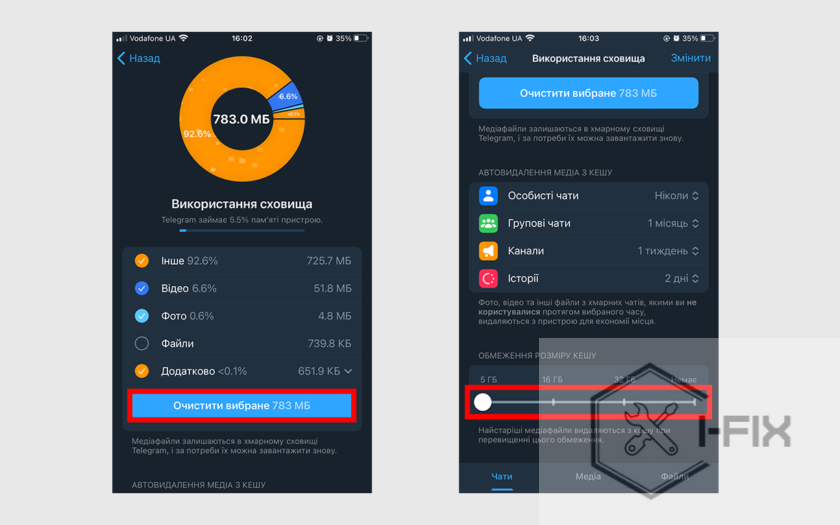Анализ хранилища
Первое, что нужно сделать, — посмотреть, куда уходит больше всего места. Зайди в ‘Настройки’ – ‘Основные’ – ‘Хранилище iPhone’. Там увидишь, какие приложения больше всего забивают память. Может, это куча фото в Instagram или музыка в ‘Музыка’.
Удаление кеша и ненужных файлов
Периодически чисти кеш Safari и мессенджеров. Если, например, ты часто отправляешь видосы через Telegram, они все копятся во внутренней памяти. Зайди в настройки приложения и удали старые файлы, фотки и видео, которые уже не нужны.
- Чисти кеш мессенджеров
- Удаляй дубликаты фотографий
- Следи за разделом ‘Хранилище iPhone’
Облачные сервисы
iCloud, Google Drive, Dropbox – используй их, чтобы не хранить все фото и видео локально. Особенно если у тебя базовый iPhone с маленьким объёмом памяти. Убедись, что автоматическая синхронизация включена, и ты сможешь удалить дубликаты с телефона.
Оптимизация фото и видео
В настройках фото в iCloud можно выбрать ‘Оптимизировать хранилище iPhone’. Это заменит оригиналы изображений на более мелкие копии, а полные версии сохранятся в облаке. Так можно сэкономить кучу гигабайт.
Удаление приложений, которые не используются
Есть функция ‘Выгрузить неиспользуемые’. Она автоматически удаляет редко используемые программы, но сохраняет их документы и данные. Если потом понадобится, можно снова установить и всё будет на месте.